Guide de démarrage rapide II : Envoyez votre premier SMS
(Configurez votre Android manuellement)
Dans notre comment configurer votre appareil Android avec Ozeki SMS Gateway en scannant un code QR. Dans ce guide, vous apprendrez comment faire la même chose en configurant l'appareil Android manuellement. Cela peut être utile si vous souhaitez avoir plus de contrôle sur votre configuration réseau.
Quelle est la différence entre la configuration par code QR et la configuration manuelle
L'application Ozeki Android SMS et Ozeki SMS Gateway sur Windows communiquent via une liaison TCP/IP. Lorsque vous scannez un code QR pour configurer cette liaison avec votre mobile Android, vous téléchargez les détails de la connexion TCP/IP sur le téléphone portable, et il agira comme un client TCP/IP. Dans ce cas, votre téléphone portable initiera la connexion.
Si vous souhaitez effectuer une configuration manuelle, vous utiliserez les informations de point de terminaison TCP/IP affichées sur l'interface utilisateur de votre application Android et vous les entrerez dans Ozeki SMS Gateway. Dans cette configuration, votre téléphone portable Android sera un serveur TCP/IP et votre PC Windows se connectera à lui pour établir la liaison.
Les deux options sont aussi bonnes l'une que l'autre. Ce guide explique les étapes à suivre pour utiliser la deuxième option.
De quoi aurez-vous besoin ?
Pour envoyer des SMS depuis votre PC via un téléphone portable Android, vous avez besoin d'un mobile Android avec une carte SIM (la carte SIM est généralement déjà installée dans votre téléphone Android). Vous avez également besoin d'une liaison wifi entre votre téléphone Android et le PC, et vous devez télécharger et installer Ozeki SMS Gateway sur votre PC.
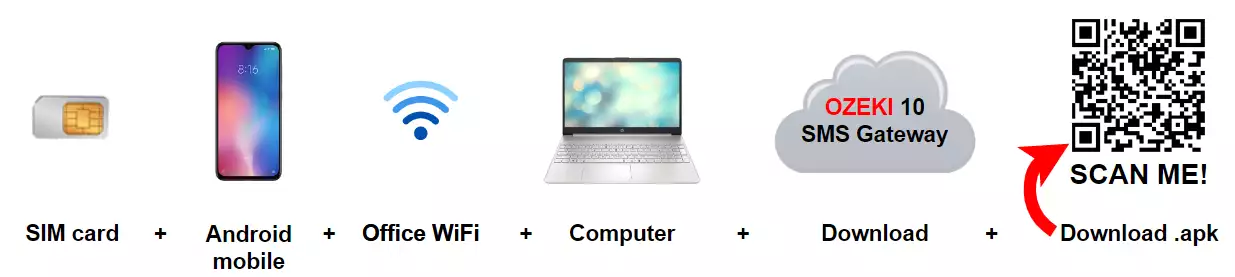
Passerelle SMS utilisant votre téléphone portable Android (étapes rapides)
Passerelle SMS utilisant votre téléphone portable Android :
- Téléchargez et installez l'application Ozeki Android SMS Client
- Définissez l'application Ozeki comme gestionnaire de SMS par défaut, accordez les permissions
- Téléchargez et installez Ozeki SMS Gateway sur Windows
- Démarrez Ozeki Android SMS Client
- Configurez votre PC Windows
- Démarrez la passerelle sur Windows
- Envoyez un SMS avec SMS Messenger
- Félicitations ! Vous avez envoyé avec succès un message SMS avec Ozeki Android SMS Gateway
Installez l'application de passerelle SMS Android sur votre téléphone Android (Tutoriel vidéo)
Le tutoriel vidéo suivant vous guide à travers les étapes d'installation du logiciel Client SMS Android sur votre mobile Android. Notez que vous devrez télécharger l'application Android SMS depuis android-sms-gateway.com. Après l'installation, assurez-vous de définir l'application Ozeki comme gestionnaire de SMS par défaut. (Vous pouvez rétablir le gestionnaire de SMS par défaut sur le client SMS Android d'origine manuellement ou en désinstallant l'application Ozeki SMS). Cela permettra à l'application de fonctionner de manière transparente en arrière-plan. Poursuivez avec le téléchargement de Ozeki SMS Gateway dans la vidéo 2.
Étape 1 - Téléchargez l'application Android
La première étape de l'installation consiste à visiter android-sms-gateway.com sur votre téléphone Android. Dans le menu, appuyez sur Télécharger, ce qui ouvrira le menu des téléchargements. Ici, le téléchargement est simple, vous verrez une étiquette bleue .apk à l'écran, appuyez simplement dessus et le téléchargement commencera (voir Figure 1).
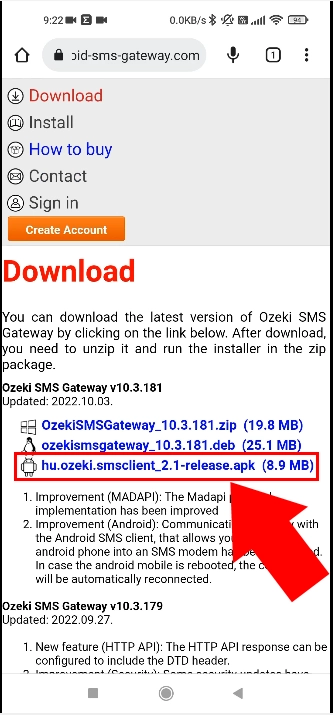
Étape 2 - Installation du package .apk
Une fois que le package d'installation (fichier .apk) a été téléchargé, vous devez l'installer. Vous pouvez le faire en localisant le fichier dans votre liste de téléchargements et en cliquant dessus. Certains navigateurs proposeront automatiquement l'installation. Vous pourriez recevoir un message d'avertissement vous demandant d'autoriser l'installation depuis une source différente. Vous pouvez autoriser l'installation en toute sécurité. Une fois l'installation lancée, une boîte de dialogue vous demandant une confirmation apparaîtra. Cliquez simplement sur installer dans cette boîte de dialogue. L'installation créera une icône sur votre écran d'accueil qui vous permettra de lancer l'application Ozeki SMS client (voir Figure 2).
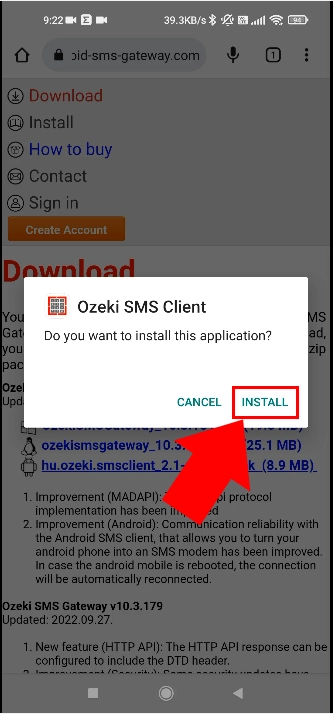
Étape 3 - Définissez l'application Ozeki SMS Client comme gestionnaire de SMS par défaut
Pour que l'application Ozeki SMS Client fonctionne de manière transparente, elle doit être définie comme gestionnaire de SMS par défaut (voir Figure 3). C'est une étape très importante. Le système d'exploitation Android met les applications qui ne sont pas ouvertes régulièrement par l'utilisateur en veille ou en veille profonde pour économiser la batterie. Il supprime également souvent les permissions accordées aux applications lorsqu'elles sont mises en veille profonde. En définissant Ozeki SMS Client comme gestionnaire de SMS par défaut, vous pouvez empêcher qu'il soit désactivé par Android. Cela est nécessaire pour pouvoir fournir un service de passerelle SMS fiable pour votre PC, capable de fonctionner pendant des mois et des années sans interruption.
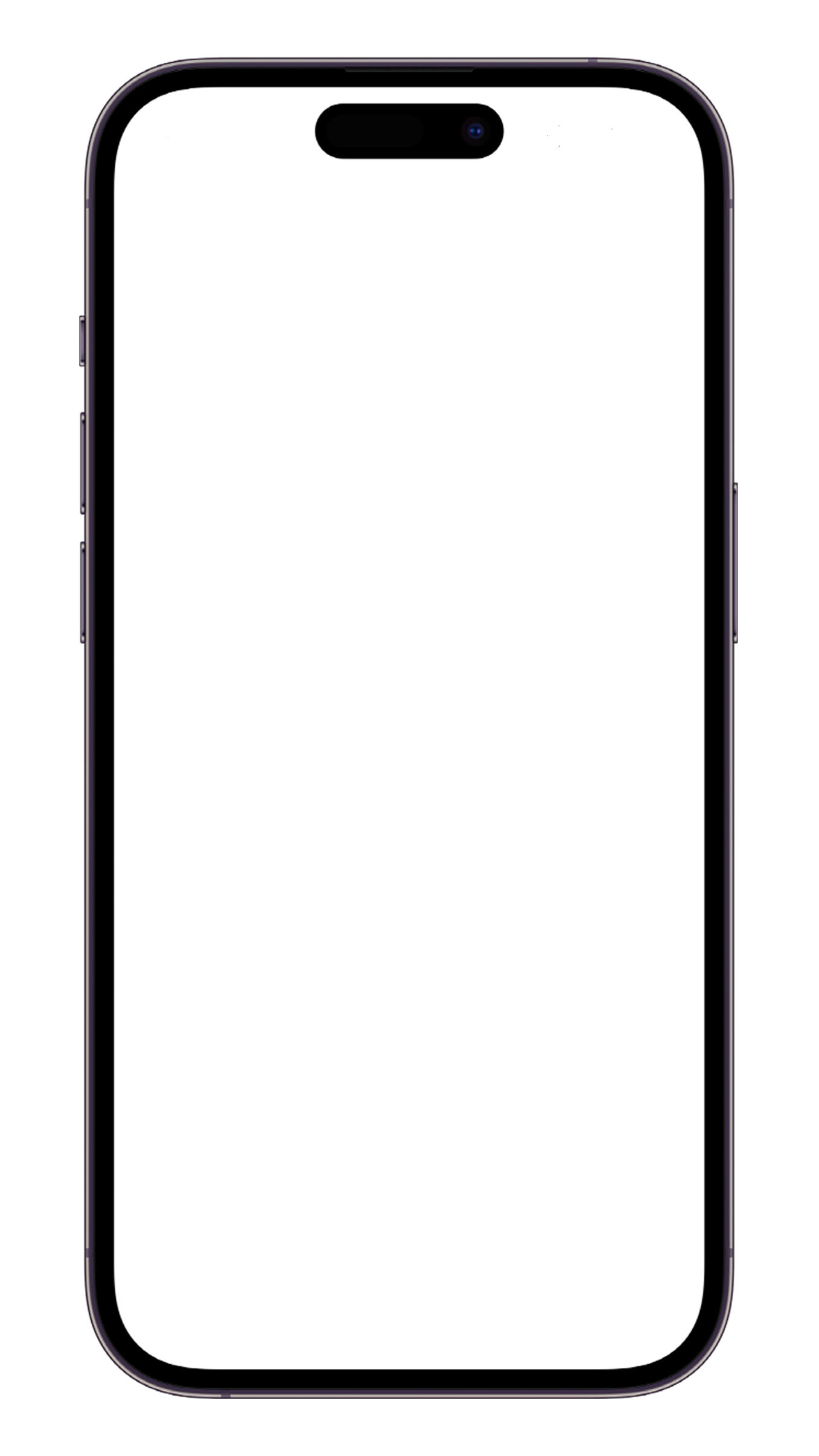
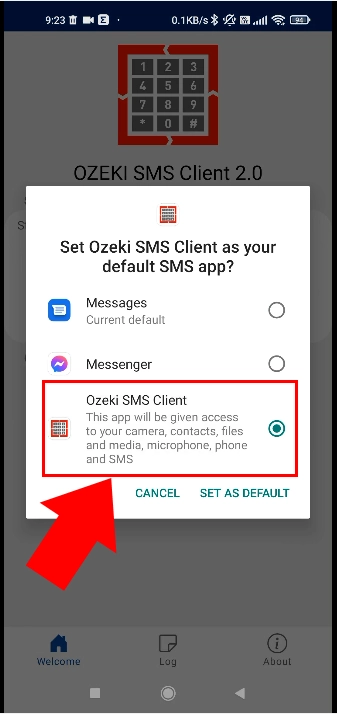
Étape 4 - Accorder les permissions
Après avoir défini le client SMS Ozeki comme gestionnaire de SMS par défaut, vous pouvez cliquer sur le bouton Démarrer pour lancer le service Gateway.
Lors de la première tentative, l'application demandera diverses permissions pour fonctionner correctement. Tout d'abord, elle demandera la permission pour le stockage externe.
Vous devez accorder la permission de gérer tous les fichiers (voir Figure 4).
Vous devez également désactiver l'optimisation de la batterie sur le téléphone pour l'application Ozeki SMS Client (voir Figure 5).
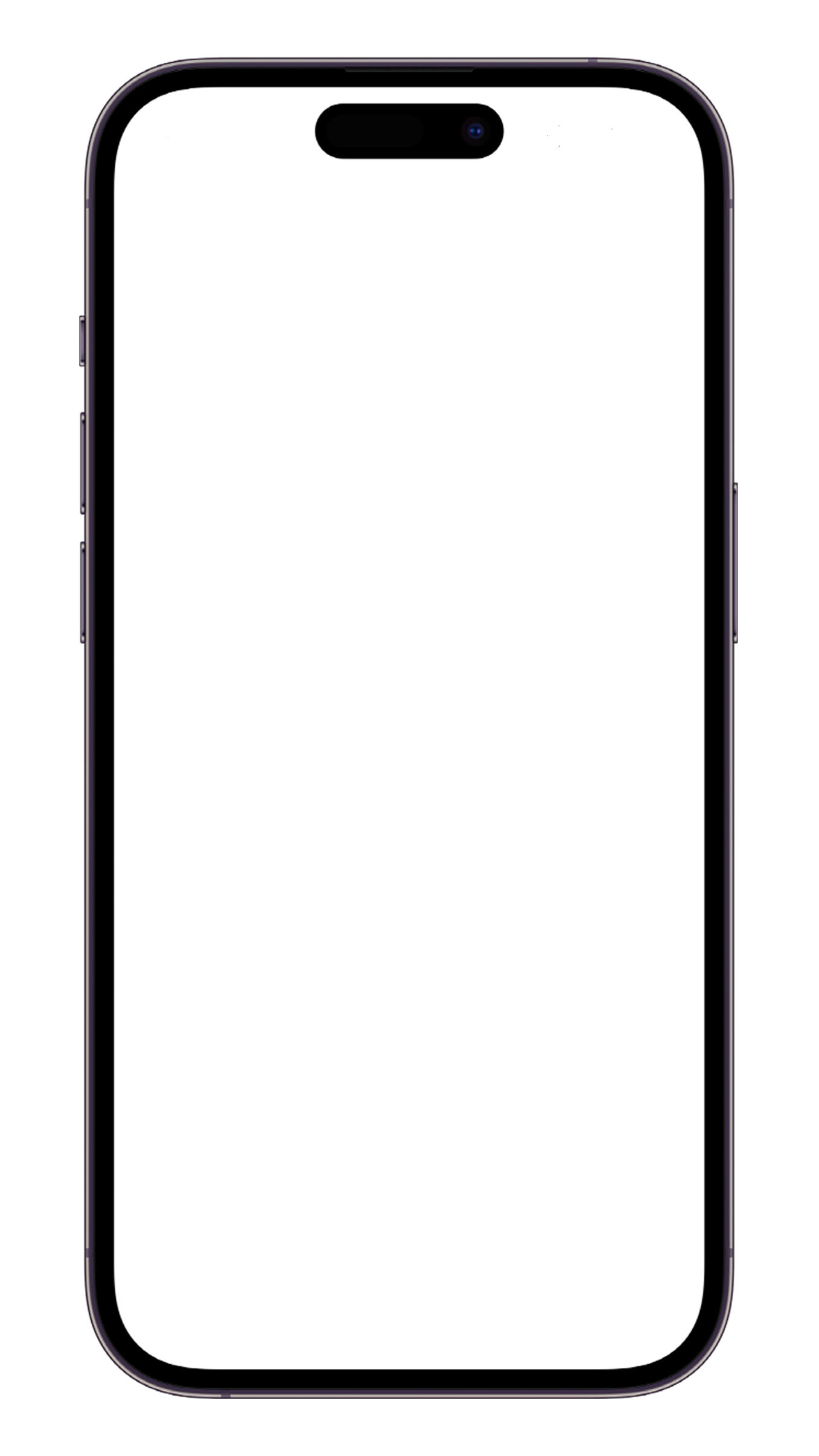
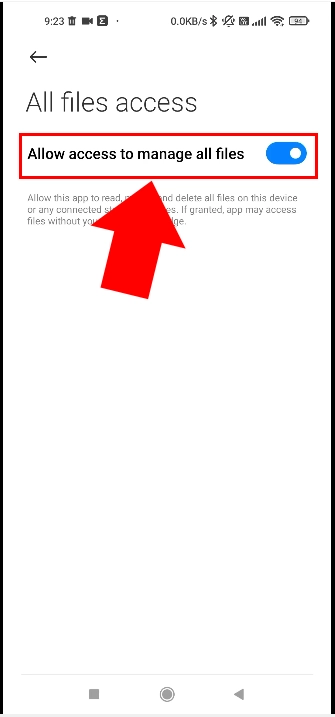
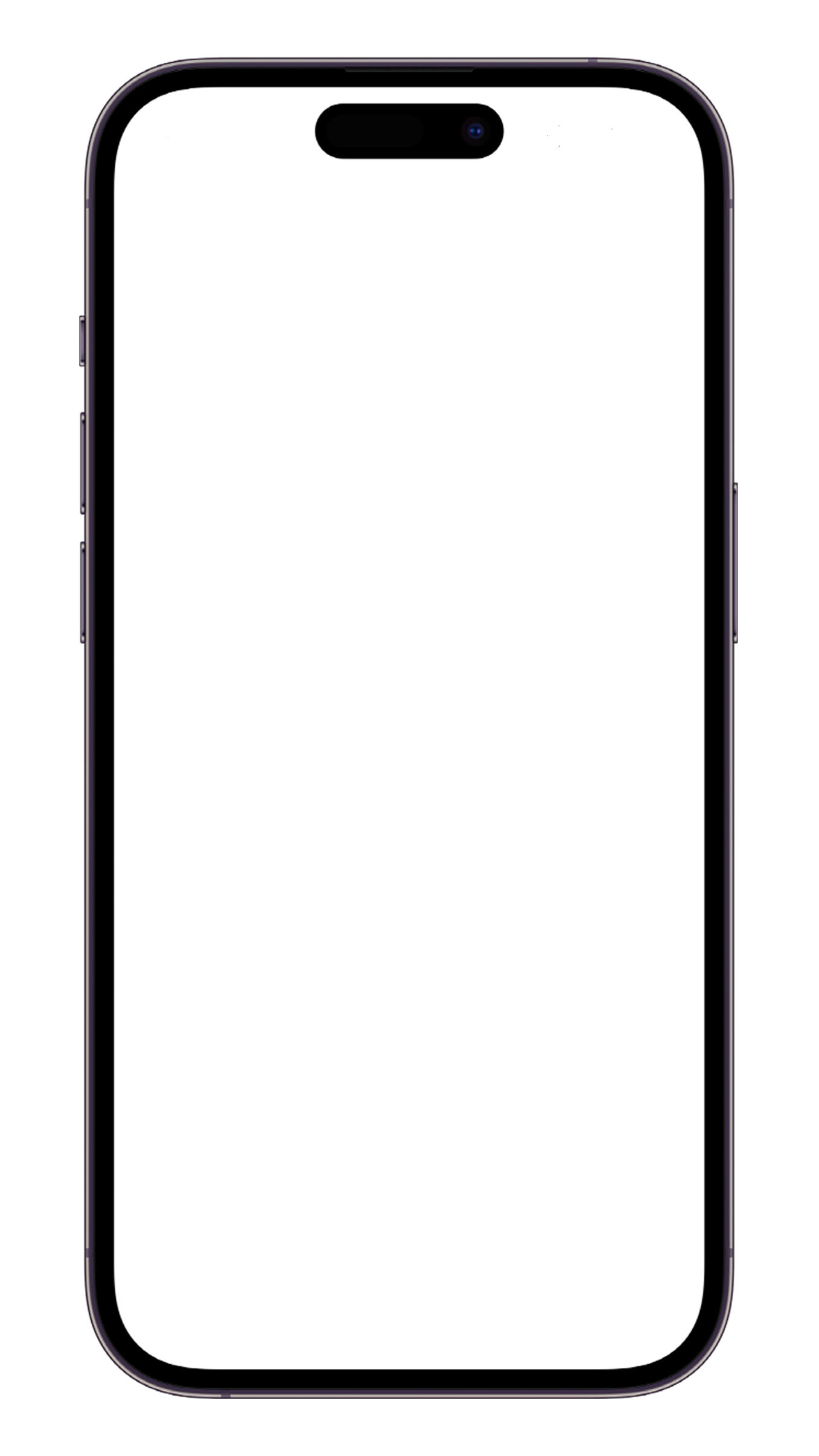
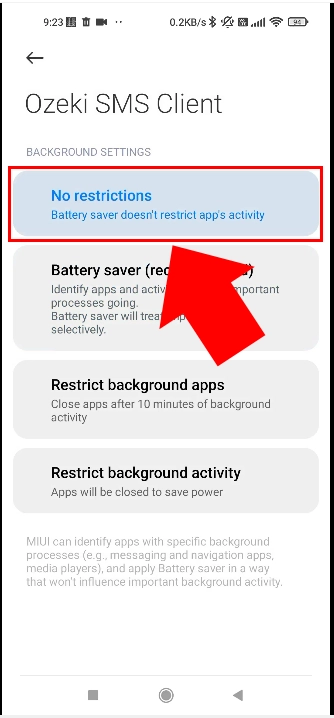
Remarque
Vous avez maintenant terminé la première étape de l'utilisation de la passerelle SMS Android Ozeki. Si les instructions n'étaient pas claires ou si vous souhaitez plus de détails, vous pouvez consulter un tutoriel détaillé de l'installation.
Télécharger et installer la passerelle SMS Ozeki sur Windows (Tutoriel vidéo)
Dans cette courte vidéo, nous vous guidons à travers le processus de téléchargement et d'installation de la Passerelle SMS Ozeki. Commencez par accéder au site de téléchargement, procédez à l'extraction du fichier RAR, puis installez le programme à l'aide de l'installateur fourni. Suivez les instructions données pour apprendre le processus simple de téléchargement du logiciel Passerelle SMS Ozeki. À la fin de cette vidéo éducative, vous aurez réussi à télécharger et installer la Passerelle SMS Ozeki sur votre ordinateur. La prochaine vidéo portera sur la configuration. Continuez à apprendre.
Étape 1 - Télécharger la passerelle SMS Ozeki
À partir de la page de téléchargement, téléchargez la passerelle SMS Ozeki pour Windows (voir Figure 6).
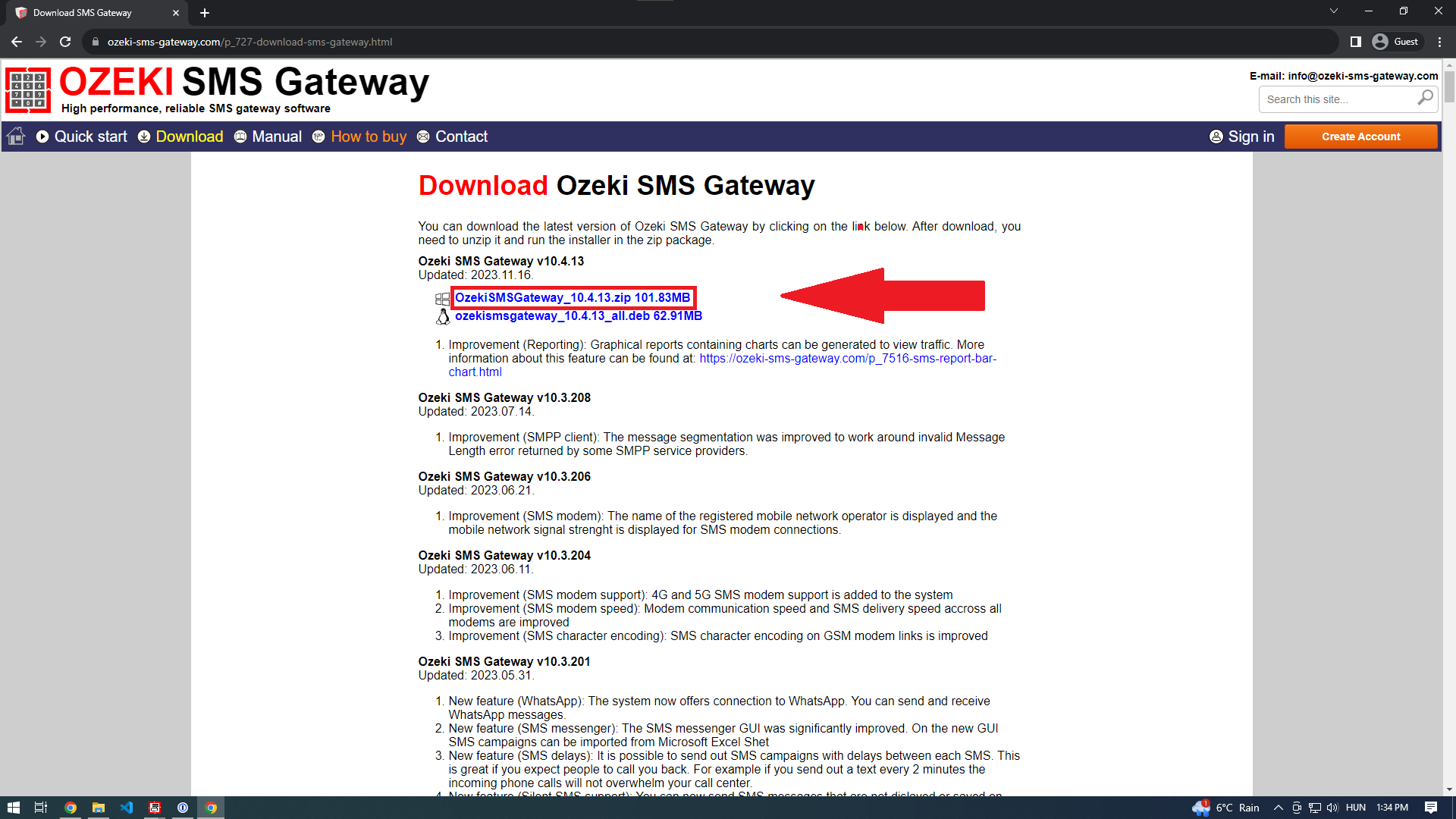
Étape 2 - Extraire les fichiers
Une fois le processus de téléchargement terminé, vous trouverez un fichier compressé. Faites un clic droit sur le fichier et sélectionnez l'option "Extraire tout" ou "Extraire ici" dans le menu. Laissez le processus d'extraction se dérouler, en attendant patiemment qu'il se termine (voir Figure 7).
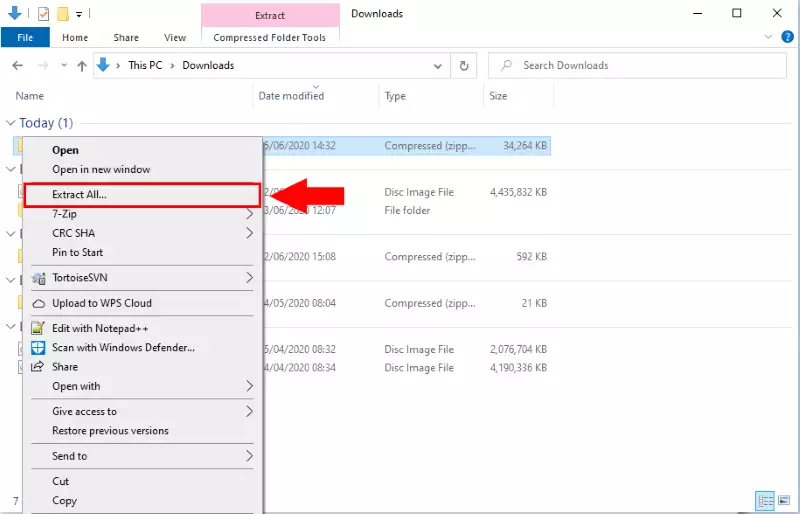
Étape 3 - Installer la passerelle SMS Ozeki
Une fois l'extraction terminée, vous trouverez un fichier .exe dans votre répertoire. Exécutez le fichier .exe pour lancer le processus d'installation. Suivez les instructions à l'écran pour terminer l'installation (voir Figure 8).
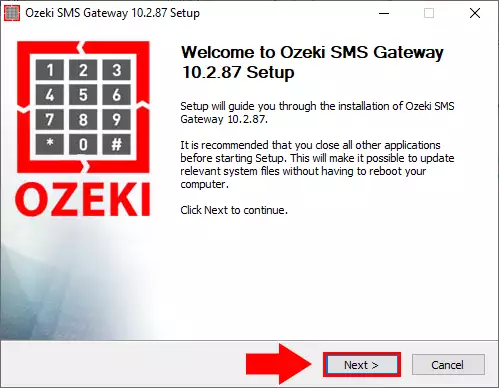
Remarque
Vous avez maintenant terminé l'étape suivante de l'utilisation de la passerelle SMS Android Ozeki. Si les instructions n'étaient pas claires ou si vous souhaitez plus de détails, vous pouvez consulter un tutoriel détaillé de l'installation.
Démarrer le client SMS Android Ozeki
Sur l'application Passerelle SMS Ozeki, appuyez sur le bouton Démarrer.
Cela démarrera le client Passerelle SMS Ozeki, ce qui signifie que votre PC Windows pourra se connecter à votre téléphone,
via le wifi pour profiter des avantages de la passerelle SMS Android Ozeki.
Après avoir appuyé sur le bouton de démarrage, vous verrez que le 'Statut' passera à 'en cours d'exécution', et des détails apparaîtront.
Le statut indiquera s'il est en cours d'exécution ou non, et les détails de connexion seront affichés (voir Figure 10).
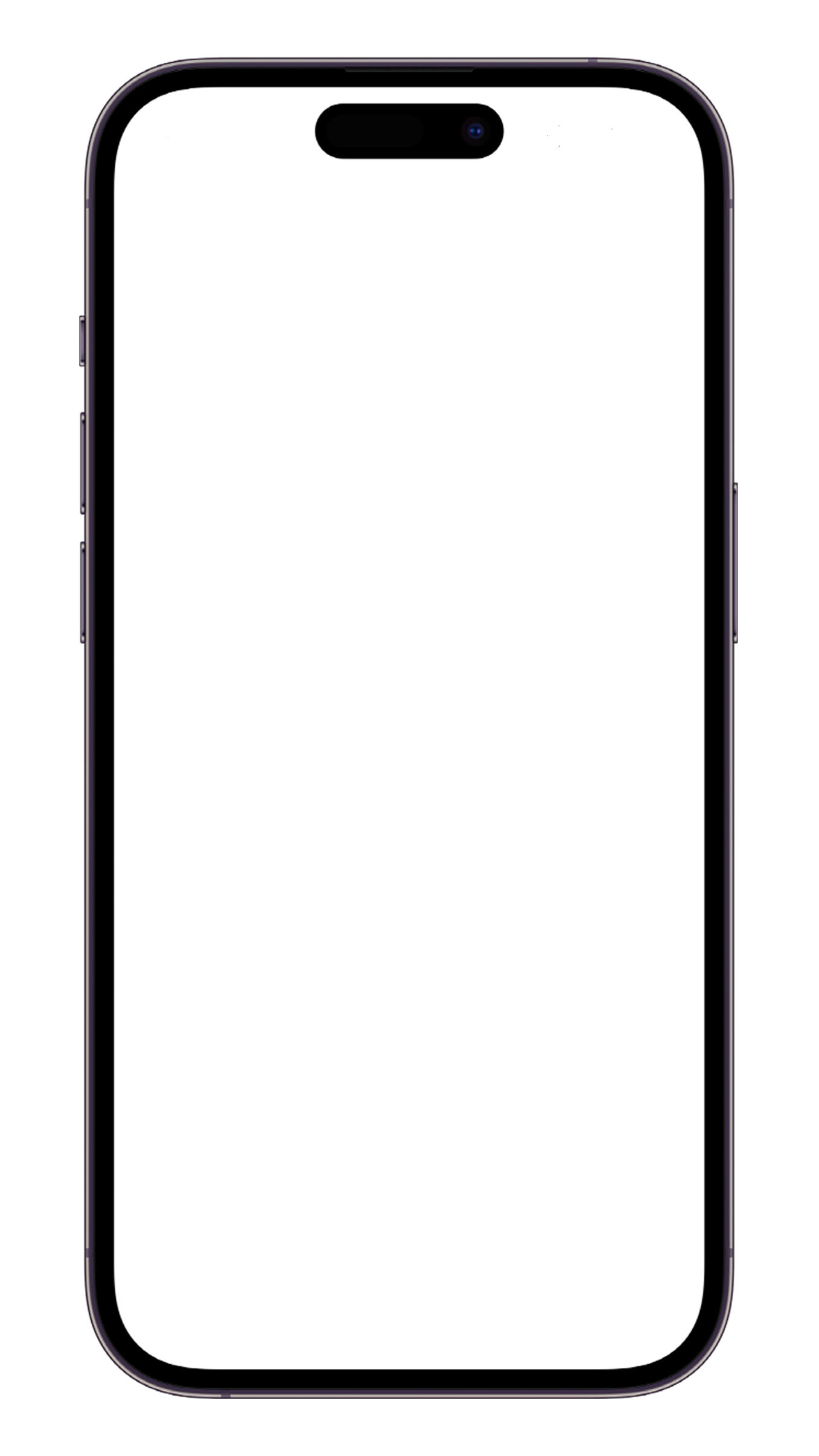
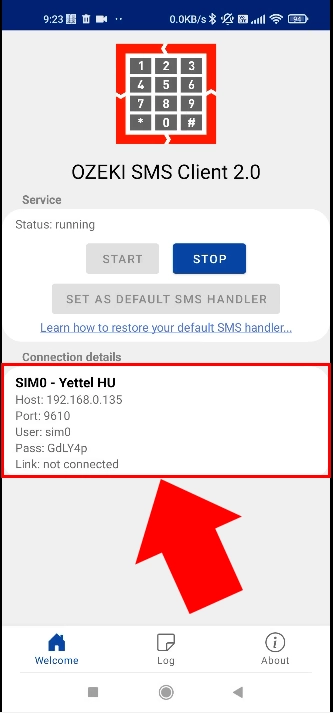
Configurer votre PC Windows (Tutoriel vidéo)
Une fois que votre téléphone mobile Android est configuré et prêt, l'étape suivante consiste à configurer votre PC Windows. La vidéo à venir fournira une démonstration étape par étape, vous guidant à travers le processus de connexion à l'appareil mobile Android qui exécute l'application client SMSC Ozeki. Suivez ce guide facile et terminez le processus de configuration de la passerelle SMS Ozeki. Cette étape est essentielle pour continuer avec l'étape suivante de configuration de l'utilisateur standard, présentée dans la prochaine vidéo.
Étape 1 - Ajouter une nouvelle connexion
Pour établir une nouvelle connexion, cliquez simplement sur "Ajouter une nouvelle connexion" dans la barre de menu de gauche (voir Figure 11). Avant de continuer, assurez-vous d'avoir installé le client SMS Android, un composant crucial qui transforme votre téléphone Android en un modem SMS efficace.

Étape 2 - Configurer les détails de la connexion
Ensuite, remplissez les détails essentiels dans les champs hôte, port, nom d'utilisateur et mot de passe. Vous pouvez facilement obtenir ces informations depuis l'application Android sur votre téléphone. Une fois ces détails saisis, cliquez sur le bouton "OK" (voir Figure 12). Avec cette connexion en place, vous débloquerez le potentiel d'Ozeki SMS Gateway, vous donnant accès à une large gamme de fonctionnalités puissantes.
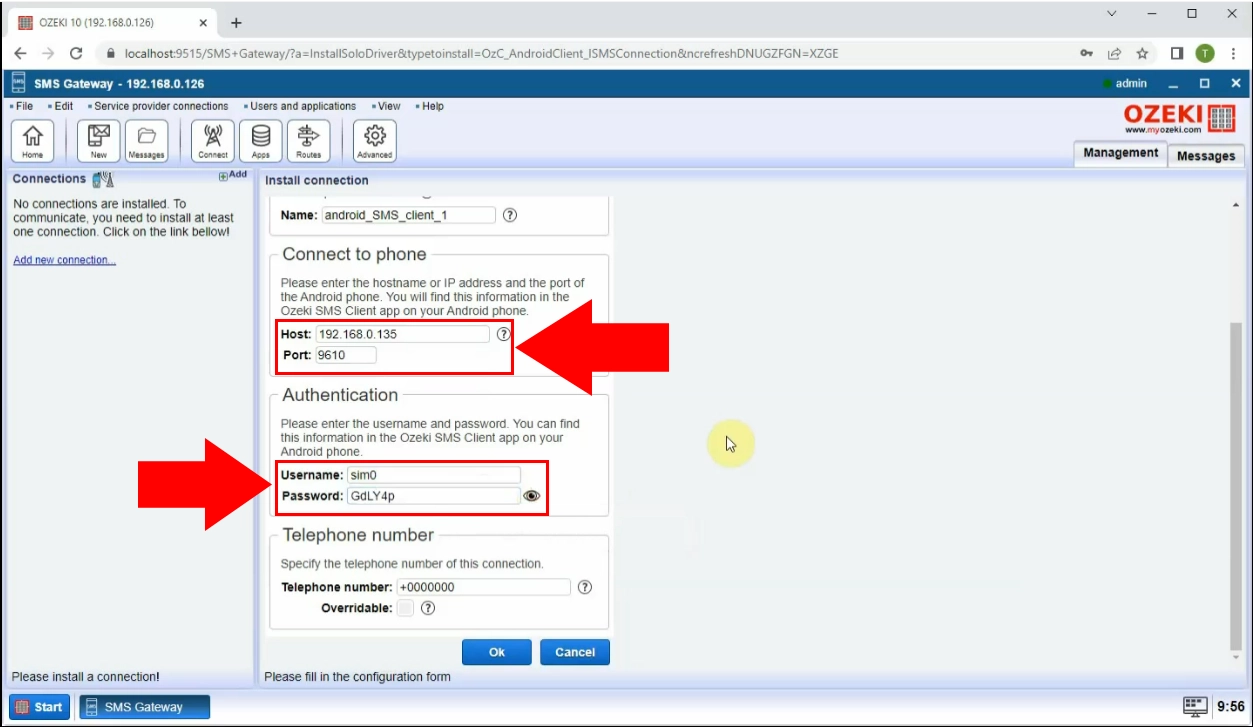
Étape 3 - Démarrer la passerelle sur Windows
Vous trouverez maintenant un bouton coulissant à gauche du tableau de contrôle, qui permettra de démarrer la passerelle en cliquant dessus. La passerelle SMS Ozeki a été démarrée avec succès sur votre PC Windows (voir Figure 13).
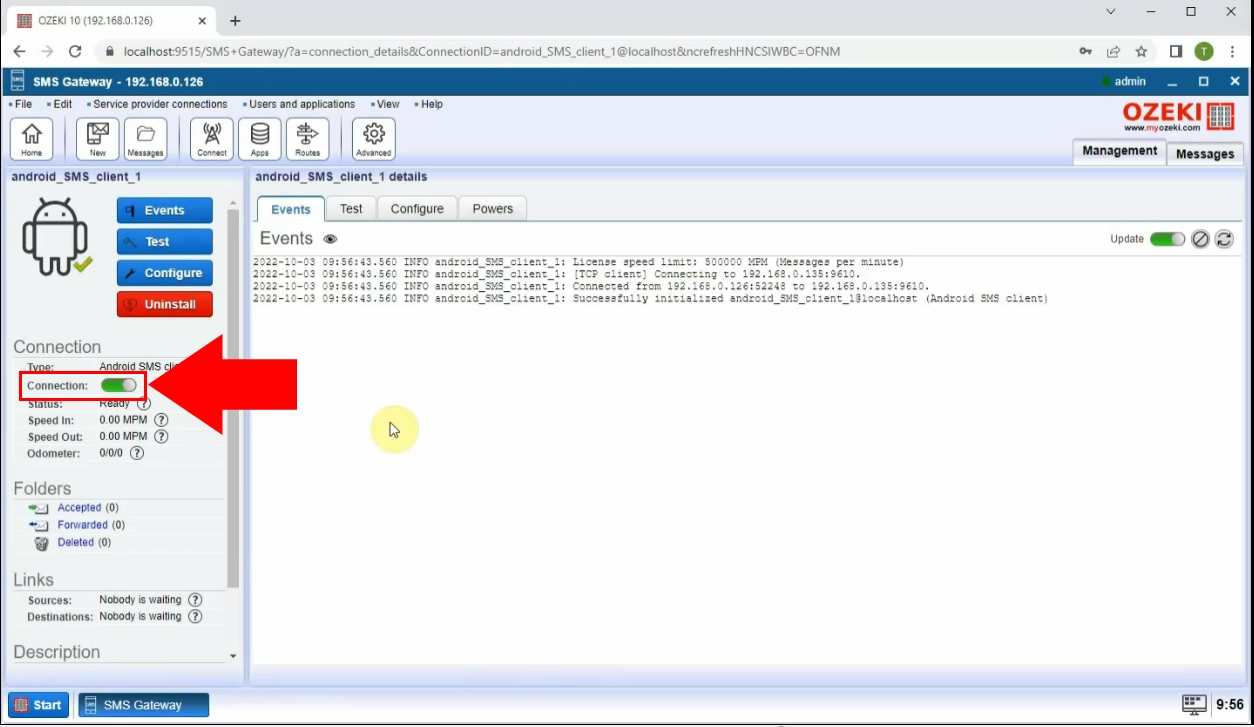
Remarque
Vous avez maintenant terminé l'étape suivante de l'utilisation de la passerelle SMS Android Ozeki. Si les instructions n'étaient pas claires ou si vous souhaitez plus de détails, vous pouvez consulter un tutoriel détaillé de l'installation.
Envoyer un message texte SMS avec Ozeki SMS Messenger (Tutoriel vidéo)
Dans la vidéo suivante, vous apprendrez comment configurer un utilisateur standard dans le logiciel serveur Ozeki SMS Gateway et commencer à utiliser le SMS Messenger pour envoyer votre premier message texte court. La vidéo dure un peu moins d'une minute mais elle contient toutes les informations nécessaires pour pouvoir le faire seul.
Étape 1 - Installer un utilisateur standard
Accédez à la page d'accueil de la passerelle. Choisissez l'option "Ajouter un nouvel utilisateur/application..." dans le panneau de gestion pour ajouter un nouvel utilisateur. La configuration de l'utilisateur standard implique son installation via la section Générale. Pour procéder à l'installation de l'utilisateur standard, cliquez simplement sur le lien "Installer" situé à côté (voir Figure 14). Ensuite, configurez les informations de connexion de l'utilisateur standard, afin que vous puissiez y accéder avec des données de connexion. Entrez un nom d'utilisateur et un mot de passe (voir Figure 15). Après ces étapes, vous devez vous déconnecter du compte actuel (bouton de démarrage en bas à gauche).
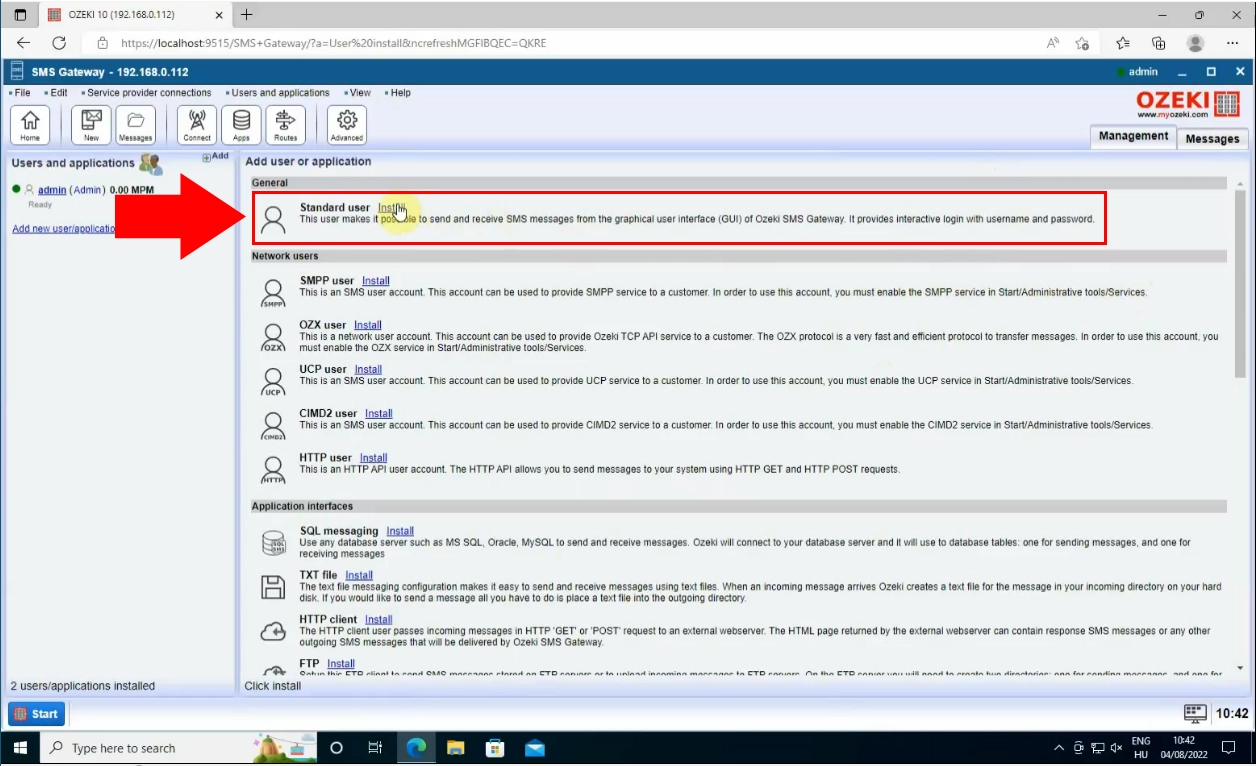
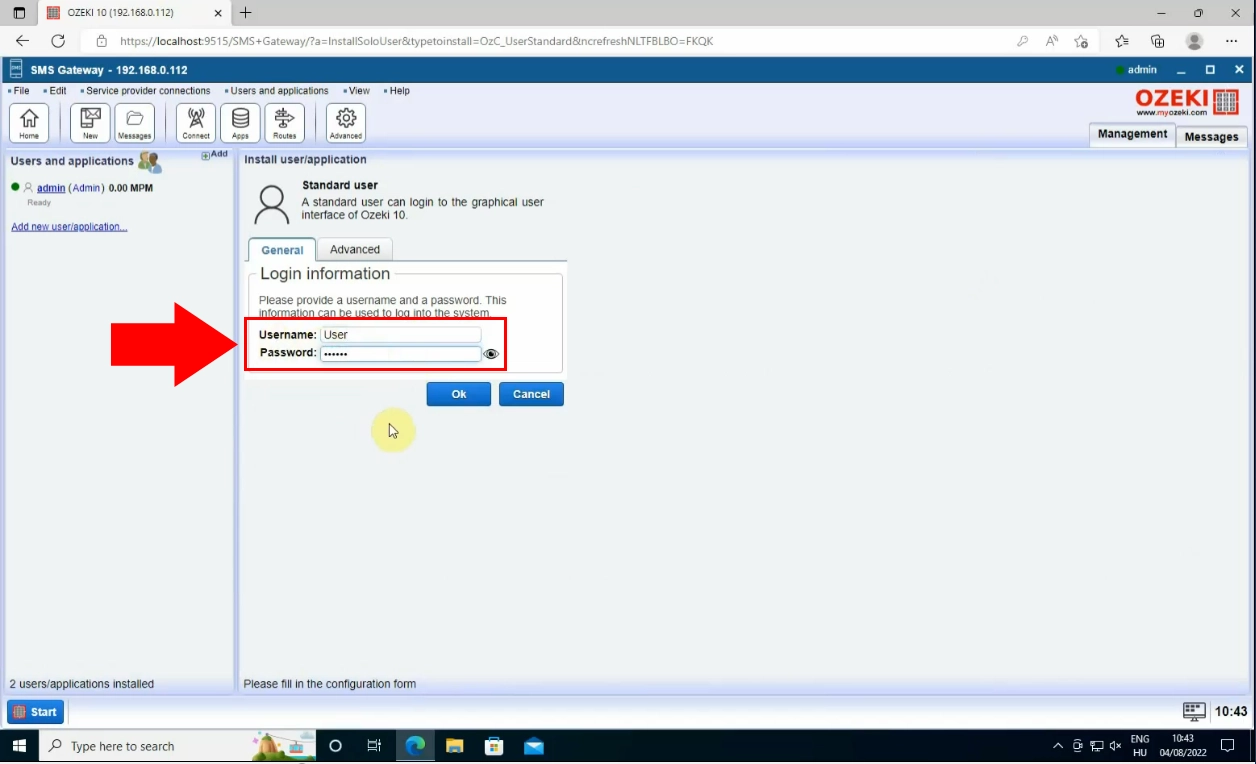
Étape 2 - Se connecter et envoyer un SMS
Vous pouvez maintenant vous connecter en tant qu'utilisateur standard dans Ozeki SMS Gateway. Entrez simplement le nom d'utilisateur et le mot de passe sur la page de connexion pour accéder au compte utilisateur standard (voir Figure 16). Sur le bureau Ozeki, recherchez "SMS Messenger" et cliquez dessus pour l'ouvrir (voir Figure 17).
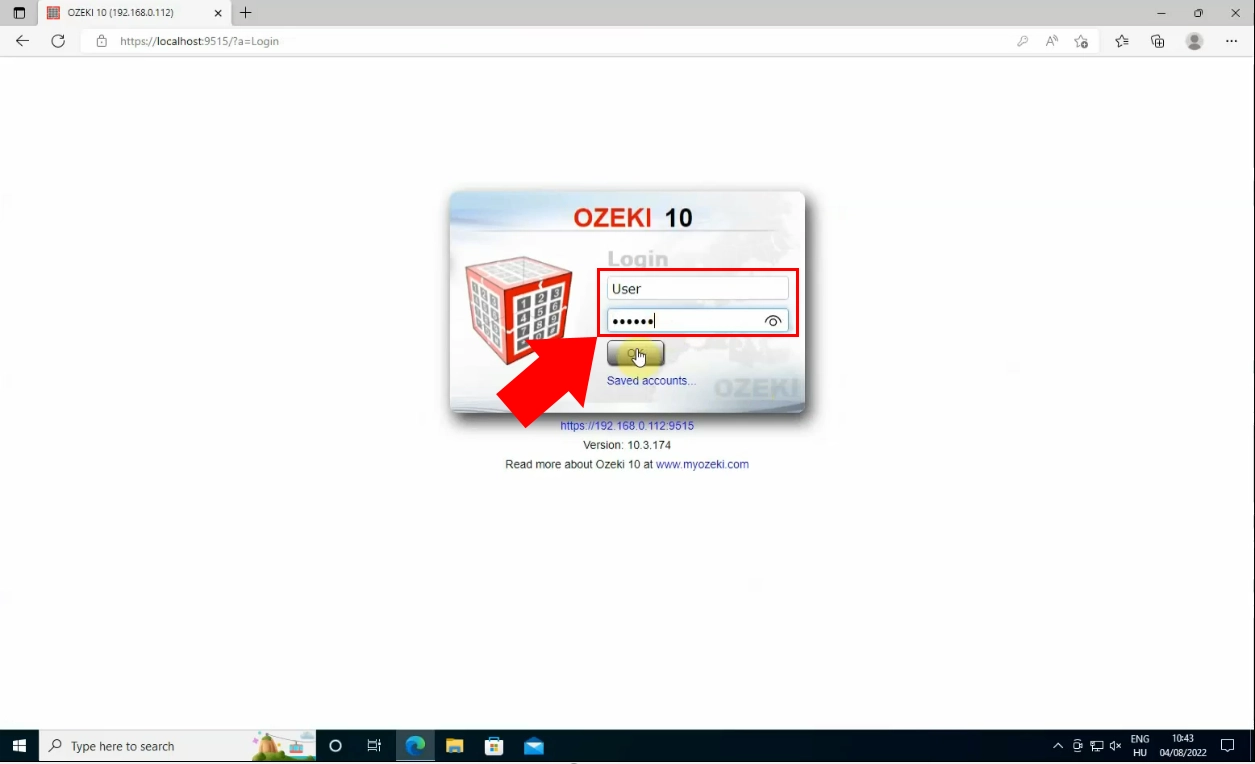
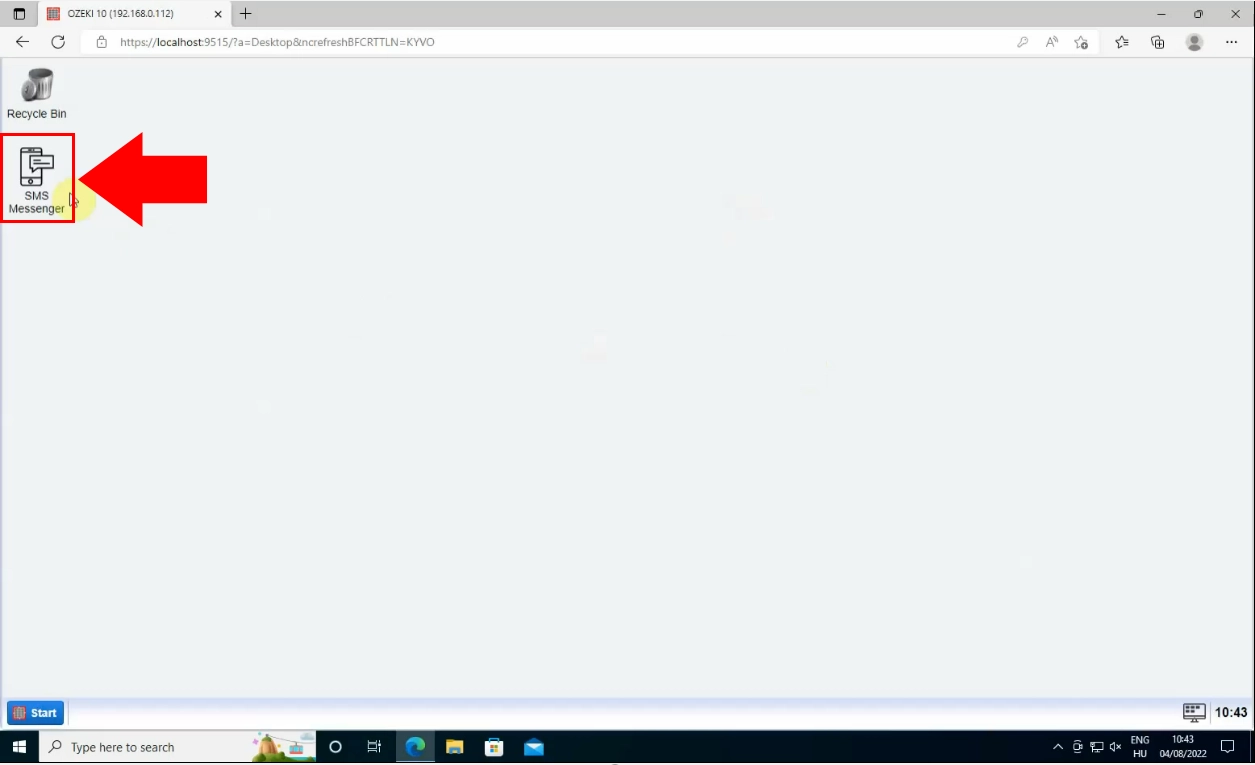
Étape 3 - Envoyer un SMS
En cliquant sur le bouton "Nouveau", créez un message SMS dans Ozeki Gateway. Ajoutez le numéro de téléphone mobile de votre destinataire et rédigez le message texte dans les cellules appropriées (voir Figure 18). Après avoir saisi ces détails, cliquez sur le bouton "OK" pour lancer le processus d'envoi.

Remarque
Vous avez maintenant terminé l'étape suivante de l'utilisation de la passerelle SMS Android Ozeki. Si les instructions n'étaient pas claires ou si vous souhaitez plus de détails, vous pouvez consulter un tutoriel détaillé de l'installation.
À quoi ressemble un journal d'envoi de SMS réussi ?
Lorsqu'un message est envoyé via Ozeki SMS Gateway, le système génère automatiquement un journal pour référence. Pour accéder et consulter ce journal, naviguez vers l'onglet 'Événements' dans l'application (voir Figure 19) ou si vous l'avez envoyé depuis Ozeki SMS Messenger, consultez simplement l'historique de livraison des messages (voir Figure 20). Globalement, le journal SMS est un outil précieux pour les utilisateurs d'Ozeki SMS Gateway. Il fournit un enregistrement détaillé de toute l'activité SMS, qui peut être utilisé à diverses fins.
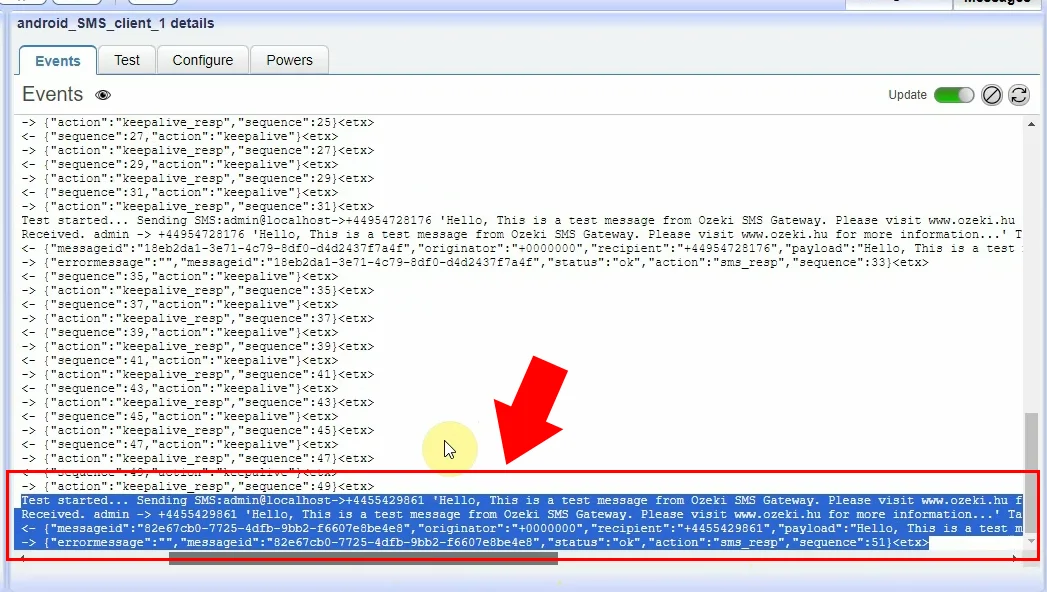
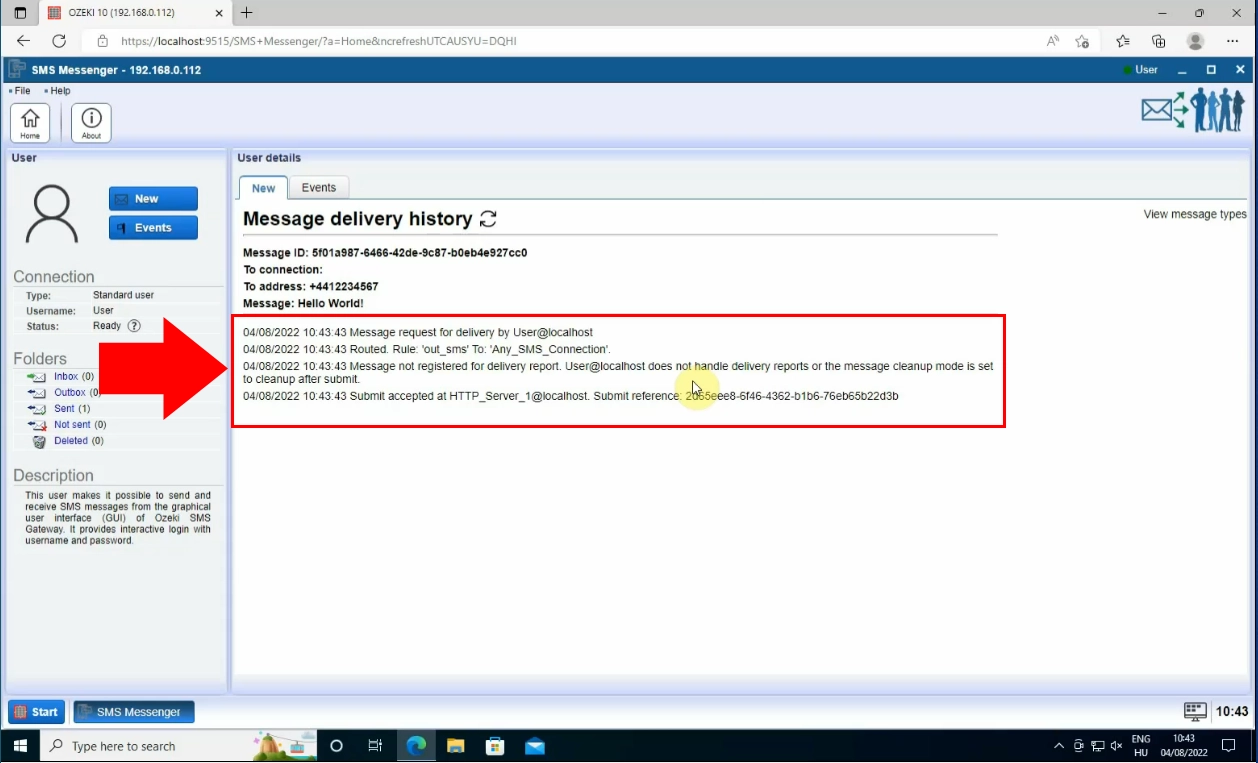
Journal d'envoi de SMS réussi (Vidéo)
Dans cette vidéo, vous pouvez voir à quoi ressemble le journal des messages après l'envoi d'un message test dans Ozeki SMS Gateway. En observant les mesures, vous pouvez surveiller le statut de vos messages et vous assurer que vos communications SMS fonctionnent correctement. Regardez cette courte vidéo pour un guide détaillé des étapes essentielles à suivre pour un journal d'envoi de SMS réussi. Dans la vidéo suivante, vous verrez à quoi ressemble le journal des messages texte.
Dans cette vidéo, vous pouvez voir à quoi ressemble le journal des messages dans Ozeki SMS Messenger. Cette vidéo rapide vous présentera le processus pour obtenir facilement les détails de l'historique de livraison des messages dans Ozeki Messenger. Suivez le guide étape par étape pour une meilleure compréhension. À la fin de ce court tutoriel vidéo, vous pourrez apprendre ce processus simple et vérifier les détails quand vous le souhaitez.
Comment ça marche ?
Cette solution transforme votre téléphone mobile Android en modem SMS. Pour que cette solution fonctionne, vous devez installer deux logiciels : Vous devez télécharger et installer le client SMS Android Ozeki sur votre téléphone Android et le définir comme application SMS par défaut. Ensuite, vous devez installer Ozeki SMS Gateway sur votre PC. Une fois les deux logiciels installés, vous devez configurer l'adresse de votre mobile Android dans Ozeki SMS Gateway. Cela permettra au logiciel Ozeki SMS Gateway d'envoyer et de recevoir des SMS via votre téléphone Android.

FAQ
Quelle interface utilisateur est disponible pour Ozeki SMS Gateway ?
Ozeki SMS Gateway offre une interface utilisateur pratique basée sur le web, accessible
via n'importe quel navigateur web sur votre ordinateur. Bien que les versions plus anciennes comme Mozilla
Firefox 2.0 et Internet Explorer 6.0 soient techniquement compatibles, il est
recommandé d'utiliser un navigateur plus récent pour des performances et une sécurité optimales.
Pour accéder à l'interface, ouvrez simplement votre navigateur web et tapez l'adresse suivante :
http://127.0.0.1:9501/ Cela affichera l'écran de connexion où vous pourrez
entrer le nom d'utilisateur et le mot de passe par défaut pour commencer à gérer votre passerelle SMS.
Quel est le nom d'utilisateur et le mot de passe par défaut ?
Nom d'utilisateur : admin
Mot de passe : abc123
Il est fortement recommandé de changer le mot de passe par défaut immédiatement après
l'installation.
Puis-je accéder à l'interface utilisateur web à distance ?
Vous pouvez accéder à l'interface utilisateur (UI) d'Ozeki SMS Gateway depuis votre réseau local
(LAN) ou même via Internet. Cependant, pour un accès à distance, vous devrez peut-être
ajuster les paramètres de votre pare-feu.
Pour vous connecter à l'UI, ouvrez un navigateur web et entrez l'URL correcte dans la
barre d'adresse.
L'URL par défaut pour un accès local est :
- http://127.0.0.1:9501
Le port par défaut pour l'UI est 9501. Si vous l'avez modifié dans les paramètres d'Ozeki, vous devrez inclure le nouveau numéro de port dans l'URL. Par exemple, si vous l'avez changé pour le port 80 (le port HTTP standard), vous pourriez utiliser :
- http://127.0.0.1 (accès local)
- http://152.66.115.1 (accès distant avec port par défaut)
- http://smsgateway.mondomaine.com (accès distant avec nom DNS personnalisé)
Conclusion
Nous avons cherché à simplifier le processus et à vous guider à chaque étape avec la plus grande facilité. Vous avez appris à installer l'application Ozeki Android SMS Client, à configurer SMS Gateway sur Windows et à envoyer des SMS via cette solution. Tout ce dont vous avez besoin pour essayer Ozeki SMS Gateway. Si vous avez suivi attentivement ces instructions, vous devriez maintenant être compétent dans l'envoi de messages SMS via Ozeki Android SMS Gateway, sans rencontrer de problèmes. Ozeki vous offre la capacité unique de router les messages SMS vers différents points d'extrémité tout en vous donnant le contrôle sur vos messages tout au long de leur parcours. Vous pouvez gérer efficacement les coûts SMS et surveiller votre trafic SMS, ainsi que enregistrer les messages SMS dans une base de données, offrant des capacités de reporting complètes pour améliorer votre compréhension de votre communication SMS. Pour en savoir plus sur les avantages d'Ozeki et explorer des solutions similaires, visitez ozeki-sms-gateway.com.
